OANDA証券が誇るオーダーブックは、顧客の未執行注文(オープンオーダー)、保有ポジション(オープンポジション)を閲覧できることで人気のツールです。
より戦略的にトレードしていきたいとお考えではないでしょうか?
『OANDA証券のオープンオーダー』に興味が出て、こちらの記事に巡りついた方も多いかもしれません。
各FX業者では、オーダーブックを閲覧することができる同様のツールを提供されています。
しかしWebブラウザ版が中心であり、FX取引アプリで閲覧できるタイプは、OANDA証券やみんなのFX、ヒロセ通商などのスマートフォンアプリに限られているのが現状です。
そしてOANDA証券のオーダーブックはチャート上に表示できることで、ほかのテクニカル指標と同時にチェックできる点が優れています。
それでは、スマートフォンアプリ版オープンオーダーの使い方をご紹介します。
こちらのページではiOS版(iPhoneアプリ/iPadアプリ)で解説していきます。
なおオーダーブックはAndroidアプリ版も対応していて、操作性も共通ですのでご安心ください。
口座開設して「fx Trade」をインストール!
OANDA証券のスマートフォンアプリは、口座開設せずにインストールしても、取引画面を開くことができません。
またデモトレードも用意されていますが、デモ用のID・パスワードでログインしてもオープンオーダーを使うことはできません。
まずは事前に、本番口座の開設を済ませておきましょう。
↓OANDA証券の口座開設はこちらから!
口座開設後、App Storeで「オアンダ」「oanda」等で検索して、FX取引アプリのインストールを行いましょう。
オープンオーダーを表示させる方法
それではiOS版オープンオーダーの表示方法をご紹介します。
まずはアプリにログインしましょう。
メニューの「通貨」を開いて、任意の通貨ペアを選択してください。
表示させたい通貨ペアは、通貨ペア名や2WAYプライスの部分をタップすると切り替えることができます。
初期状態ではチャートが画面半分程度の表示サイズです。
右下にある「全画面表示」のアイコンをタップすれば、チャートを全画面で表示ができます。
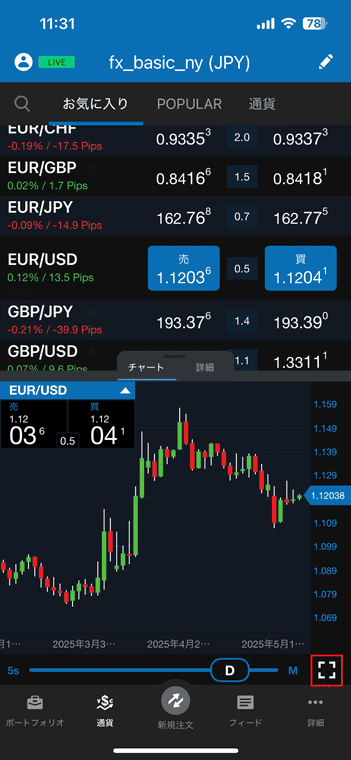
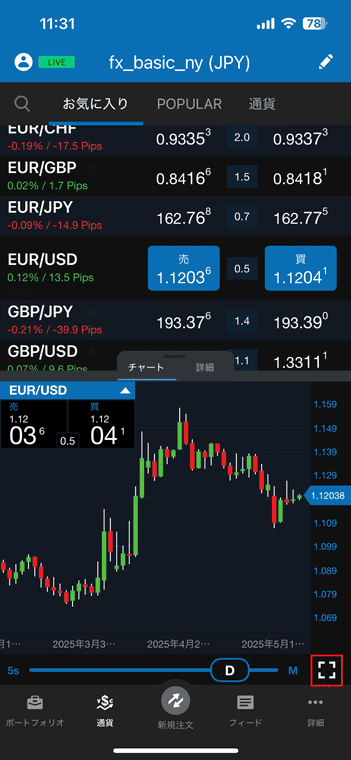
チャートが大画面で表示されたら、画面下のメニューにある「オーバーレイ」→「オーダーブック」の順にタップしてください。
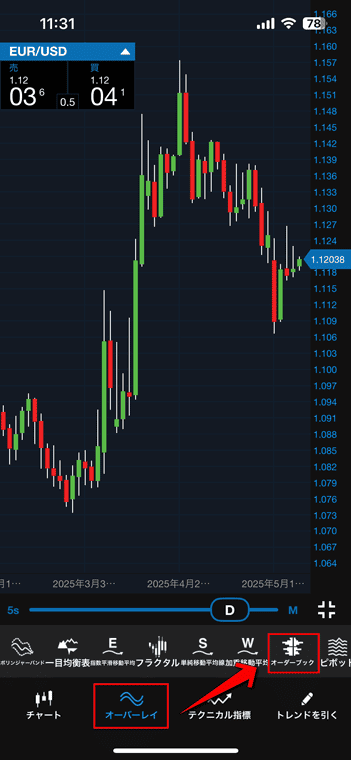
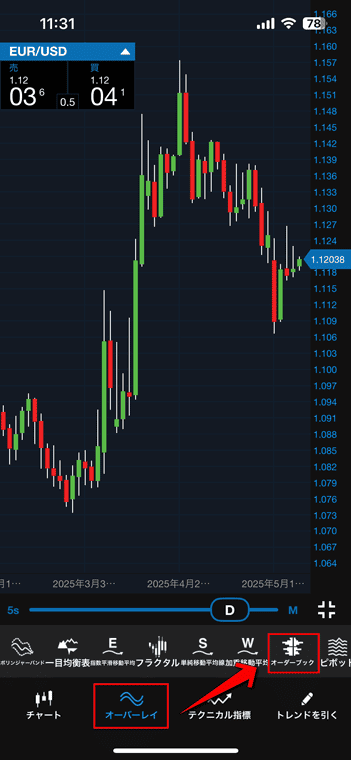
オーダーブックのスイッチをONにします。
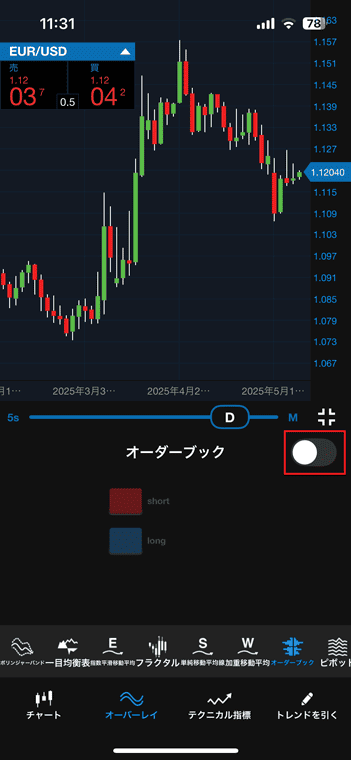
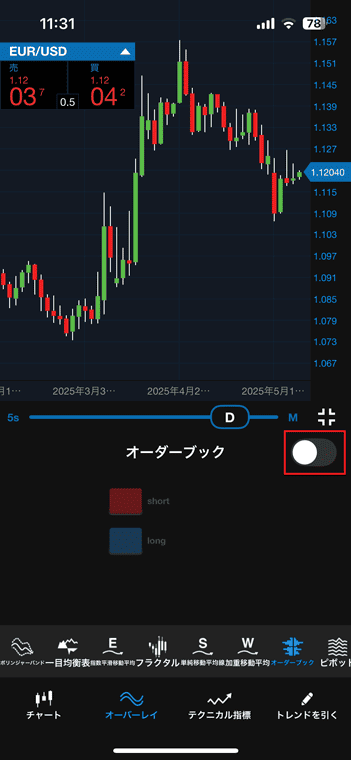
そうすると、チャートにオーバーレイ表示でオープンオーダーが表示されます。
再びチャートの全画面表示をタップすれば、全画面でオープンオーダーを見ることができます。
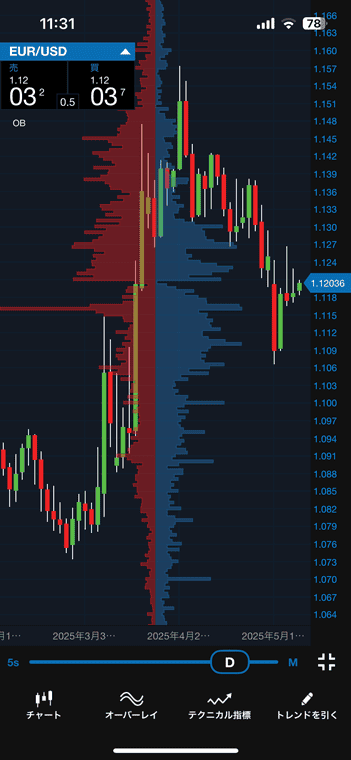
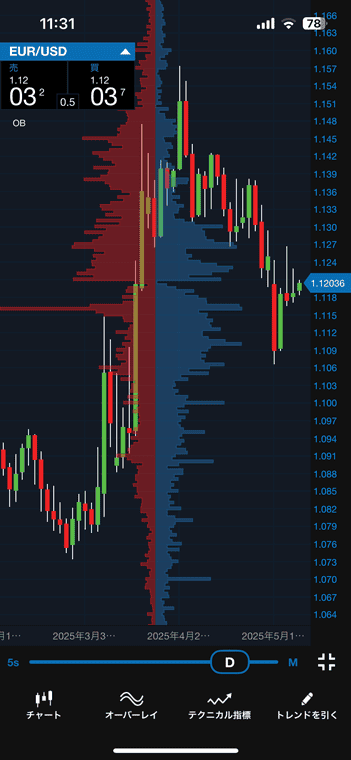
上の画像は日足ですが、スライダーを左右に動かすと表示させる期間をかんたんに変更ができます。
なおスマートフォンアプリ及びiPadアプリのオーダーブックは、オープンオーダーのみ対応しており、オープンポジションは対応していません。
オープンポジションを閲覧する場合は、OANDA証券のOANDA Labにアクセスすれば利用できます。
オープンオーダーはiPadアプリにも対応!
オープンオーダーはiPadアプリで表示させることもできます。
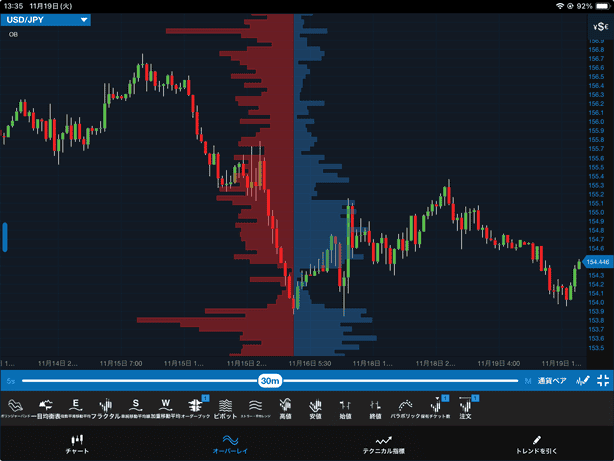
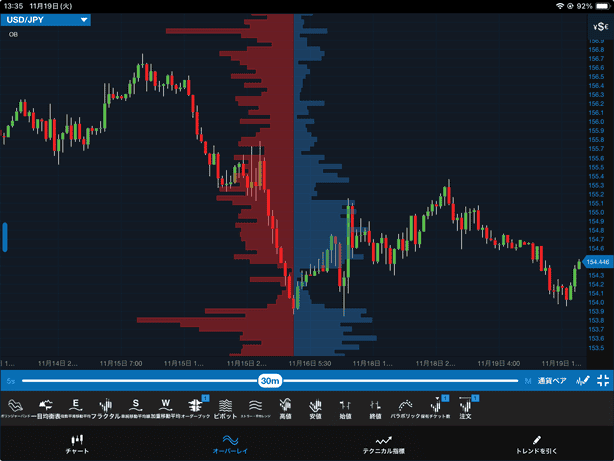
表示させる手順はiPhone版と共通です。
通貨ペア、期間をいろいろ試してみて、オープンオーダーを売買タイミングの参考として活用してみてください。
そもそも「オープンオーダーって何?」と気になった方は、以下記事をご覧ください。


OANDA証券


OANDA証券は、世界中のトレーダーに選ばれる「オーダーブック」機能でおなじみのFX業者です。今、注文が集まっている価格をひと目で確認できるため、戦略的なエントリーやエグジットが可能です。
MT4/MT5は1,000通貨から取引でき、チャートの日足は信頼性の高い5本表示に対応しています。さらに「オートチャーティスト」のインジケーターの用意されています。
OANDAオリジナルの「fxTrade」、口座連携した「TradingView」では、たったの1通貨から取引できます。
米ドル/円なら約6円から取引できるため、「まずは本番環境を少額で試したい」という方にも最適です。
高い約定力と約定スピードで、約定拒否や再クオートのストレスもありません。国内では珍しい、短期売買向きの5秒足チャートも搭載しており、スキャルピングやデイトレードとの相性も抜群です。
まずはOANDAの高性能ツールを、少額取引で体験してみてください。
\ こちらから無料で「OANDA証券」の口座開設ができます! /
お申し込みは最短5分、口座維持費等の費用は一切かかりません。
![ウルトラ投資アプリ TOSSY[トッシー] すべてをその手に。](https://fx-quicknavi.com/wp-content/uploads/2025/11/tossy-mv-202511.jpg)








